有线游戏手柄怎么连接电脑 电脑连接游戏手柄的设置步骤
更新时间:2024-02-03 16:04:57作者:yang
在现代科技日益发展的背景下,电脑游戏已经成为了许多人放松娱乐的重要方式,对于那些更喜欢使用手柄来进行游戏操作的玩家而言,如何将有线游戏手柄连接到电脑上成为了一个问题。幸运的是电脑连接游戏手柄的设置步骤并不复杂。只需要按照一定的步骤进行操作,就能够将游戏手柄与电脑成功连接,为玩家带来更加舒适和便捷的游戏体验。接下来我们将一起探究有线游戏手柄如何连接电脑,以及连接过程中需要注意的事项。
操作方法:
1.首先将游戏手柄通过USB接口连接到电脑上。

2.然后电脑会提示接入了新的USB设备。点击“开始”菜单,选择“设备和打印机”。
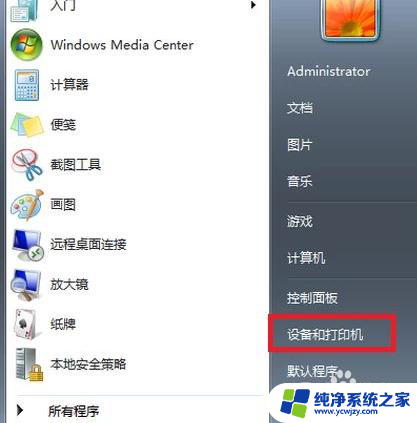
3.在打开的窗口中可以看到电脑连接的所有设备,点击游戏手柄图标。

4.右键点击,选择“游戏控制器设置”。
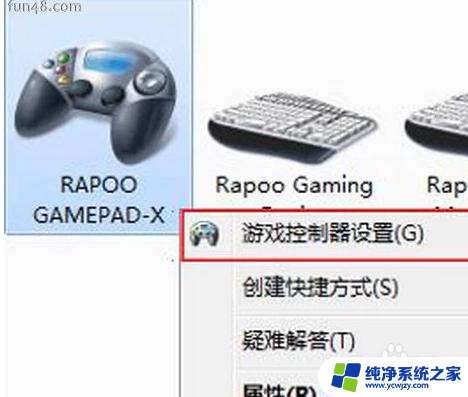
5.在“游戏控制器设置”窗口中点击右下角的“属性”按钮。
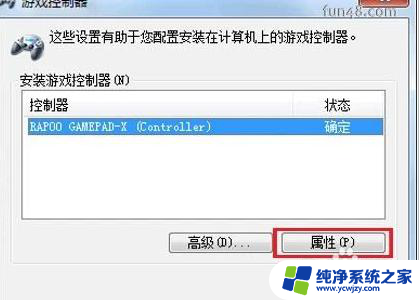
6.进入手柄的控制驱动界面了,接下来可调试自己的手柄。可以测试手柄各按钮是否正常工作。
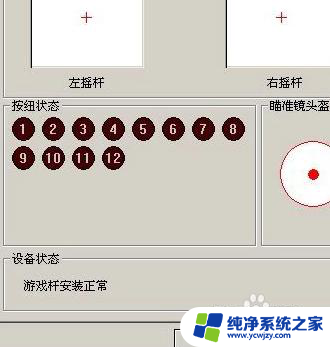
7.若发现游戏手柄工作不正常,可以点击属性选择“校准”来校准游戏手柄。如下图。
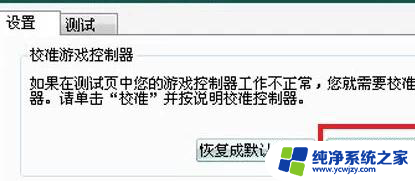
8.在弹出的“设备校准向导”窗口中点击下一步。
9.在“校准轴”界面,根据提示将手柄左方向舵旋转几圈。重新定位中心点。校准游戏手柄的“X轴/Y轴。
10.然后上下移动Z轴,然后按控制器上的按钮。最后在跳转的页面中点击完成即可。
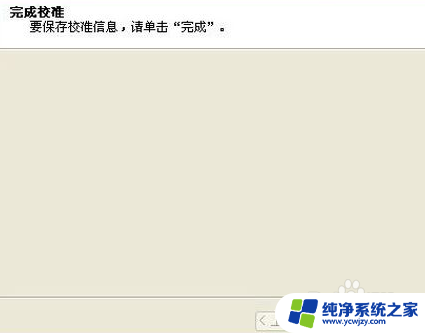
以上就是有线游戏手柄如何连接电脑的全部内容,如果遇到这种情况,你可以按照以上操作进行解决,非常简单快速,一步到位。
有线游戏手柄怎么连接电脑 电脑连接游戏手柄的设置步骤相关教程
- ps4怎么连接蓝牙手柄 PS4手柄蓝牙无线连接电脑步骤
- ps4手柄连接电脑有线 PS4手柄有线连接电脑教程
- ps4手柄可以有线连接吗 电脑怎么用有线连接PS4手柄
- 笔记本电脑连接手柄怎么设置 游戏手柄连接电脑设置教程
- pc怎么连接switch手柄 switch手柄连接电脑的步骤
- 笔记本怎么连接蓝牙手柄 电脑连接无线游戏手柄设置
- ps4手柄怎么连接手柄 PS4手柄如何通过蓝牙无线连接到电脑
- switch手柄无线连接电脑 switch手柄如何连接电脑
- 手柄连蓝牙 ps4手柄怎么设置蓝牙无线连接电脑
- 新游手柄g830连接电脑 游戏手柄如何连接电脑并进行设置
- 如何删除桌面上的小艺建议
- 为什么连接不上airpods
- 小米平板怎么连接电容笔
- 如何看电脑是百兆网卡还是千兆网卡
- 省电模式关闭
- 电脑右下角字体图标不见了
电脑教程推荐
win10系统推荐